
Як ви переконалися, з плином часу телефон зазвичай стає повільнішим. Це пов’язано з різними факторами, серед яких наявність великої кількості встановлених програм і велика кількість зображень, відео та інших документів. Зазвичай це має рішення, незважаючи на те, що ви спочатку в це не вірите.
Будь-який пристрій сповільнюється з часом, тому варто скористатися кількома хитрощами, якщо ви хочете підвищити продуктивність. Зрештою, ми хочемо мати можливість використовувати телефон або планшет в оптимальних умовах, хоча для цього буде необхідно виконати деякі завдання з обслуговування.
За допомогою цієї статті ми збираємося вам показати як видалити тимчасові файли на android, оптимізуючи, наприклад, ваш мобільний телефон і його роботу під час використання програм і навіть ігор. Так само, як і на комп’ютері, телефон або планшет заповнюється та сповільнюється під час встановлення додатків, фотографій та інших файлів.
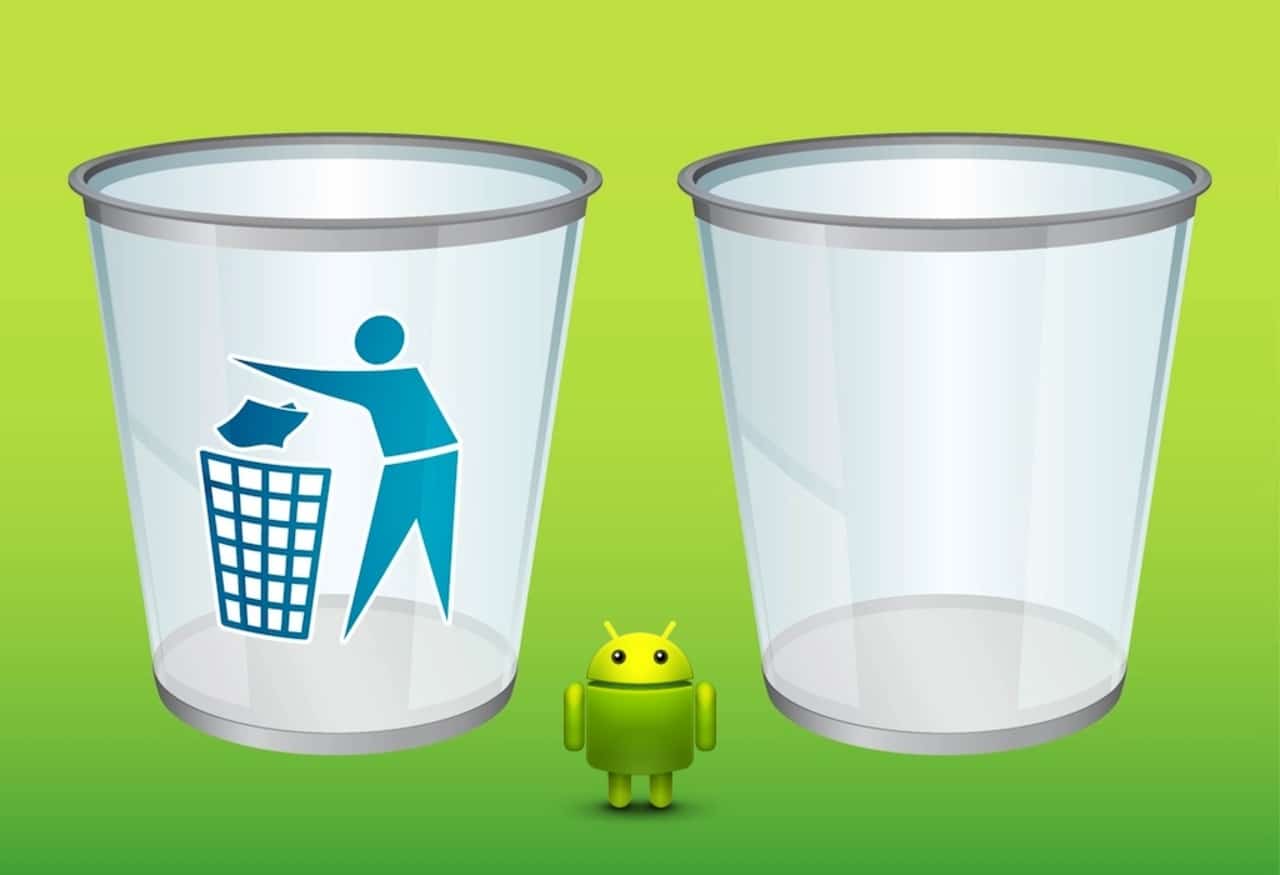
Очищення та обслуговування є важливими

Як ми згадували раніше, важливо чистити та обслуговувати будь-який пристрій, який використовує Android, включаючи телефони, планшети та інші гаджети з системою Google. На даний момент у вас є інструмент, встановлений на телефонах і планшетах, кожен виробник встановлює пропрієтарний.
За допомогою програми ви можете видалити тимчасові файли, сміття та все, що залишилося та займає місце на пристрої. Зберігання працює нормально під час кожного використання телефон або планшет, як правило, мають основний вплив на продуктивність разом з процесором і оперативною пам'яттю, встановленими чіпами.
Оптимальна продуктивність досягається завдяки тому, що ви можете витратити близько 2-3 хвилин якщо ви використовуєте швидкий і ефективний інструмент, у вас також є визнані безкоштовні програми. У Play Store ви можете знайти кілька з них, крім того, використання не складно, достатньо буде вибрати елементи для вивчення та натиснути «Пуск».
Як видалити тимчасові файли на Android
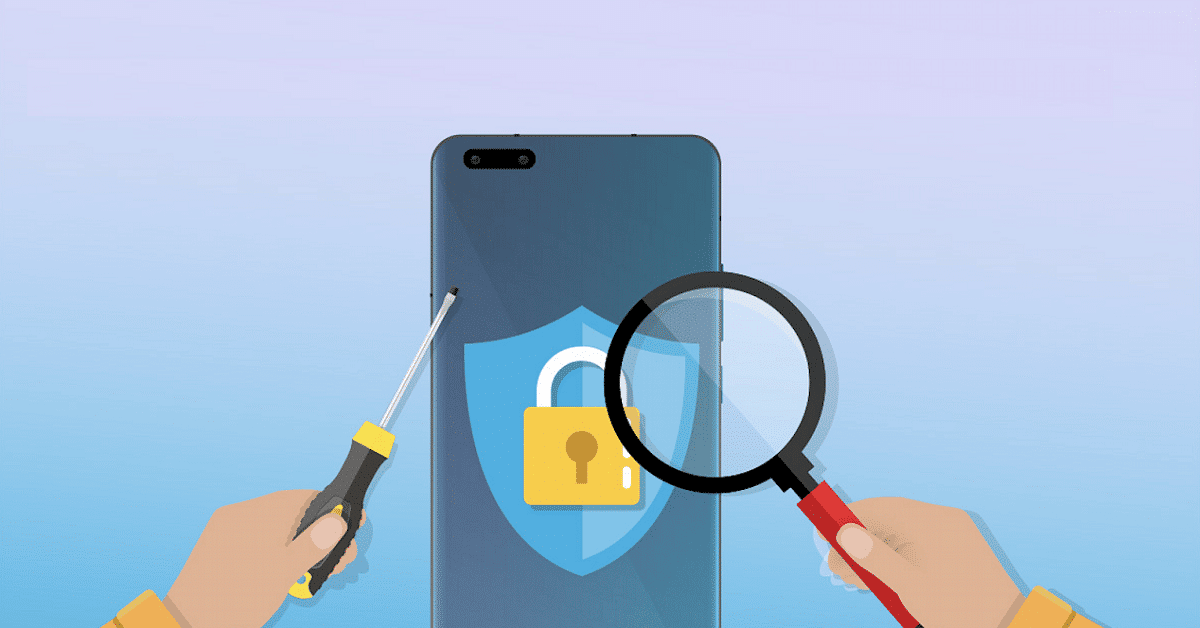
Напевно ви використовуєте комп'ютер вдома і час від часу чистите його, необов'язково проходити через відомий дефрагментатор, завдяки утилітам ми можемо змусити систему працювати набагато швидше. Ну, так само, як і за допомогою комп’ютера, завантажте програму, в даному випадку додаток, і виконайте ті самі дії.
Наприклад, Google додає цікаву програму, вона називається Files, і це утиліта, яка, якщо ви знаєте, як скористатися нею, буде дуже корисною. Google Files допоможе нам керувати тим, що ми маємо в пам’яті і робити прибирання, коли це необхідно, це безкоштовний додаток.
Але як і Files, якщо ви використовуєте пошукову систему Play Store ви збираєтеся знайти сотні оптимізаторів, так, завжди намагайтеся завантажити той, який є надійним компанією, яка за ним стоїть. Не всі з них виконують те, що обіцяють, тому буде доречно вибрати те чи інше. AVG Cleaner — ще одна програма, яка видаляє тимчасові файли на пристроях Android, Ccleaner, Norton Clean, Nox Cleaner, SD Maid, Avast Cleanup тощо.
Файли Google

Це вже давно одна з ідеальних утиліт для керування нашими файлами, До цього додається потужний очищувач, якщо ви хочете залишити телефон абсолютно новим. Що стосується оптимізації, Files by Google використовує механізм для видалення дублікатів файлів і виконання інших завдань.
Це визнано корисним файловим провідником, хоча, з іншого боку, користувач зможе скористатися ним як інструментом очищення. Google Files важить відносно мало, до цього додається, що коли він виконує завдання, зазвичай для завершення процесу потрібно близько 3 хвилин.
Щоб виконати тимчасове очищення файлу, виконайте на своєму пристрої такі дії:
- Перший крок - завантажити та встановити додаток на наш пристрій
- Запустіть програму та перегляньте все, щоб натиснути кнопку «Очистити».
- У меню підкаже, що робити, включно з видаленням файлів, які є надто важкими, які лише займають місце
- Після завершення аналізу натисніть «Видалити все». і очищення буде завершено, що зробить пристрій повністю оптимізованим, і ви зможете побачити його знову, як і в перші дні
Ccleaner

Відомо, що це один із найкращих оптимізаторів в операційній системі Windows. Пройшовши цю платформу з великим успіхом, він зробив крок до досягнення Android, де він має корисну програму, яка є настільки ж ефективною та швидкою, як і в інших системах, на яких вона приземлилася багато років тому, перевищивши понад 2.000 мільйонів завантажень.
Цей популярний засіб очищення телефону звільняє пам’ять, керує використанням додатків, оптимізує фотографії та навіть видаляє тимчасові файли. Ccleaner — цікава програма, якщо ви її використовуєте, ви не захочете використовувати іншу програму це не так, оскільки він безкоштовний і ви навіть не помітите, що він у вас встановлений.
Серед своїх функцій він додає автоматичний таймер Якщо ви хочете забути почистити телефон в певний час, доцільно запрограмувати його на час, коли ви не користуєтеся телефоном. Розсудливий час – друга година ночі, коли, наприклад, Диск робить резервну копію WhatsApp.
Очистити кеш з налаштувань

Будь-хто може оптимізувати свій телефон, якщо має вправність, лише за кілька кроків можна видалити як дані, так і тимчасові з мобільного телефону. На момент бажання видалити кожна з програм має свій кеш, який з часом створює великий файл і займає багато.
Якщо ви використовуєте програму для навігації, при кожному відвідуванні та завантаженні вона буде генерувати сміття, що в кінцевому підсумку уповільнює роботу телефону та будь-якого планшета. Зрештою, користувач є тим, хто повинен прийняти міру стирання все, що завгодно, і видаліть усі тимчасові файли.
При видаленні кешу та тимчасових файлів, дотримуйтесь цього крок за кроком:
- Увійдіть у «Налаштування» свого пристрою
- Знайдіть «Програми» та перейдіть до браузера або програми, яка споживає високу пам’ять
- Запустіть, наприклад, Google Chrome і натисніть на нього
- Натисніть «Зберігання та кеш», у цьому випадку ми хочемо очистити кеш, натисніть «Очистити кеш».
- Наступним кроком буде звільнення місця, окрім видалення створених вами файлів, натисніть «Видалити дані» та нарешті підтвердьте
